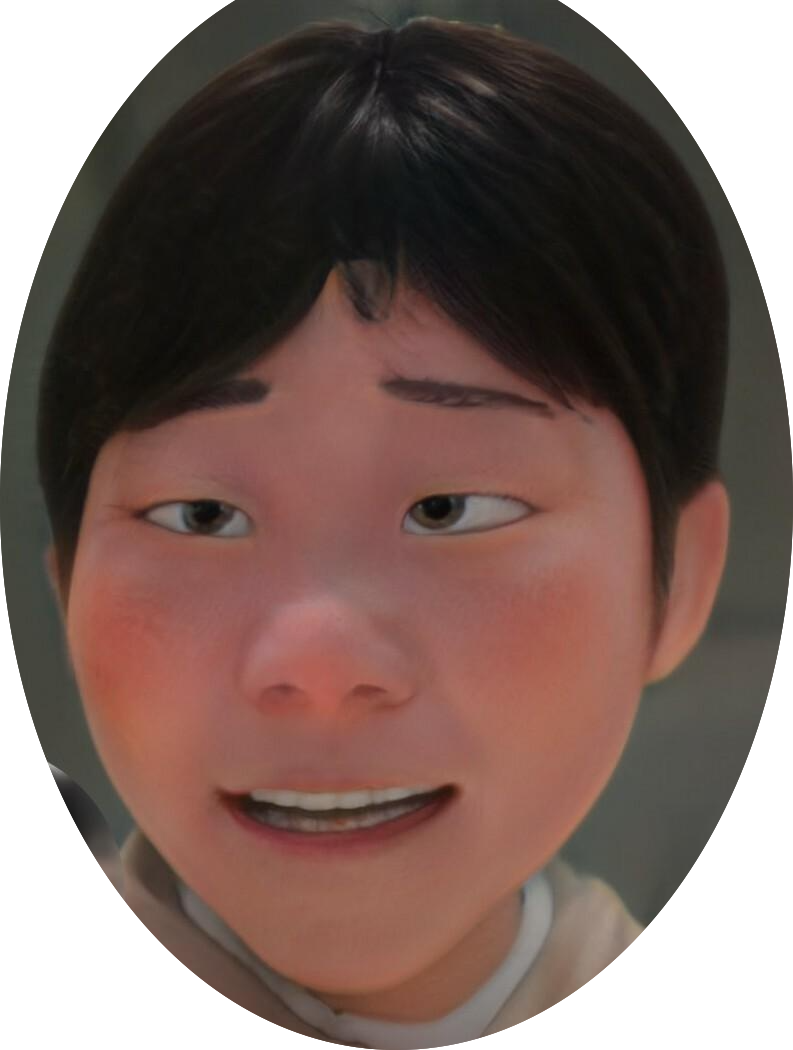Encryption
메시지 암호화 전송 - RNCryptor 라이브러리
- 메시지를 암호화한 후 받을 때 해독하는 방식
- 🌟 서버에 저장될 때 원본 그대로 저장되는 것이 아닌 암호화된 문자로 저장된다.
pod RNCryptor라이브러리 사용
인코딩과정(암호화)
import RNCryptor
class Encryption {
// 암호화할 메서드
class func encryptText(keyValue: String, message: String) -> String {
let data = message.data(using: String.Encoding.utf8)
let encryptedData = RNCryptor.encrypt(data: data!, withPassword: keyValue)
return encryptedData.base64EncodedString(options: NSData.Base64EncodingOptions(rawValue: 0))
}
}- String → Data타입으로 변경
- RNCryptor의 encrypt메서드를 사용하여 암호화된 데이터를 반환합니다.
- 암호화된 데이터를 String으로 변환 후 반환합니다.
디코딩과정(복호화)
import RNCryptor
class Encryption {
class func decryptText(keyValue: String, encryptedMessage: String) -> String {
let decryptor = RNCryptor.Decryptor(password: keyValue)
let encryptedData = NSData(base64Encoded: encryptedMessage, options: NSData.Base64DecodingOptions(rawValue: 0))
var message: NSString = ""
if encryptedData != nil {
do {
let decryptedData = try decryptor.decrypt(data: encryptedData! as Data)
message = NSString(data: decryptedData, encoding: String.Encoding.utf8.rawValue)!
} catch {
print("error decrypting text \(error.localizedDescription)")
}
}
return message as! String
}
}- 암호화된 메시지를 저장한 password로 복호화합니다.
- 암호화된 String을 Data타입으로 변환 후 decrypt메서드로 복호화하여 사용합니다.
Push Notification 푸쉬알림보내기
- 알림을 받기위해서는 인증서를 받아야 합니다.
인증서 생성과정
- 순서
- App ID의 PushNotification서비스 체크
- APNs 인증서 발급 (Apple Push Notification service)
- APNs 키 발급
- xcode 프로젝트에서 PushNotification, BackgroundModes활성화
- 애플 개발자 계정사이트로 이동합니다
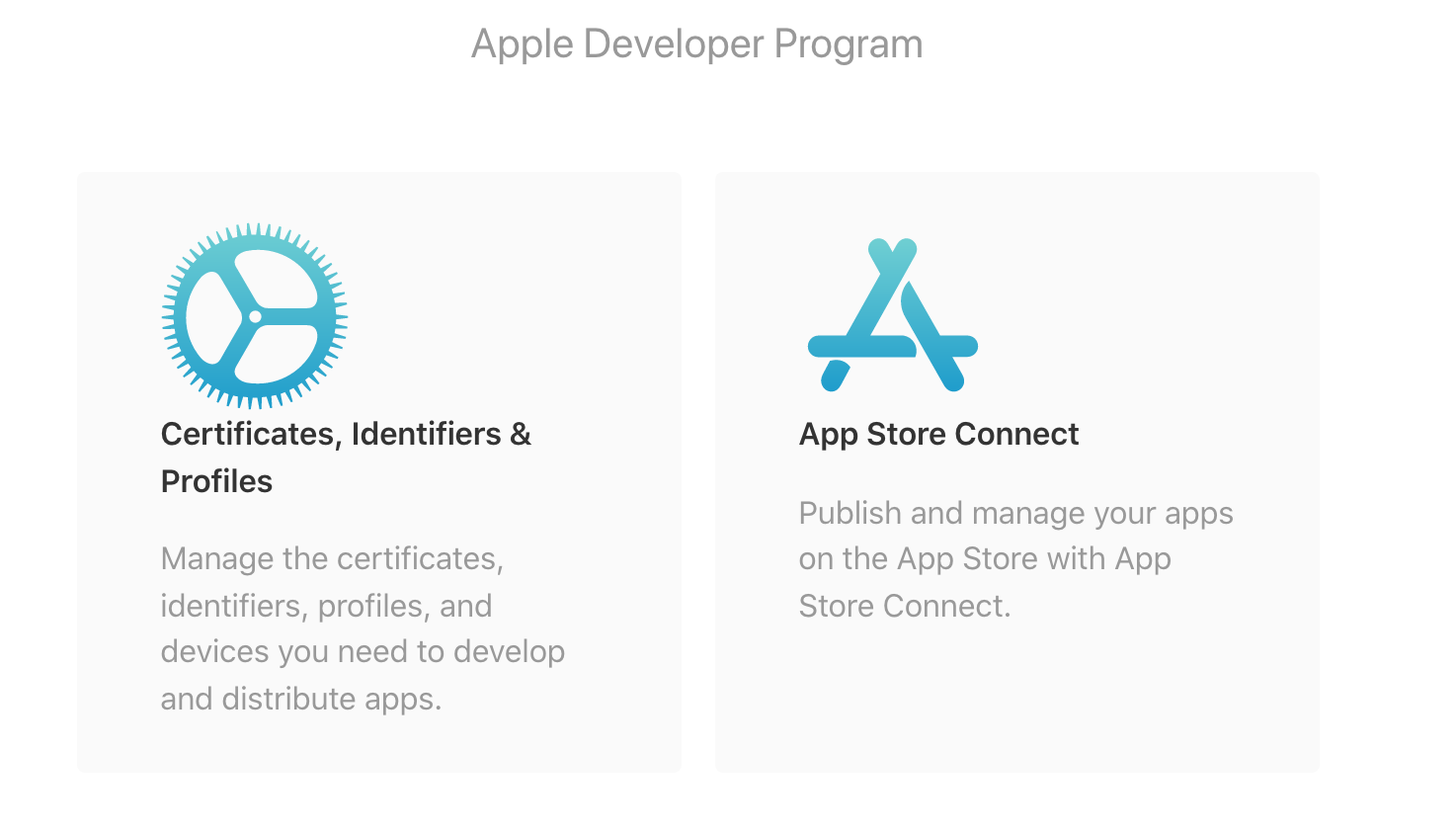
- Certificates탭으로 이동합니다.
- 이동한 후 Identifiers 탭에서
+버튼을 클릭하여 새로운 App Id를 생성합니다.
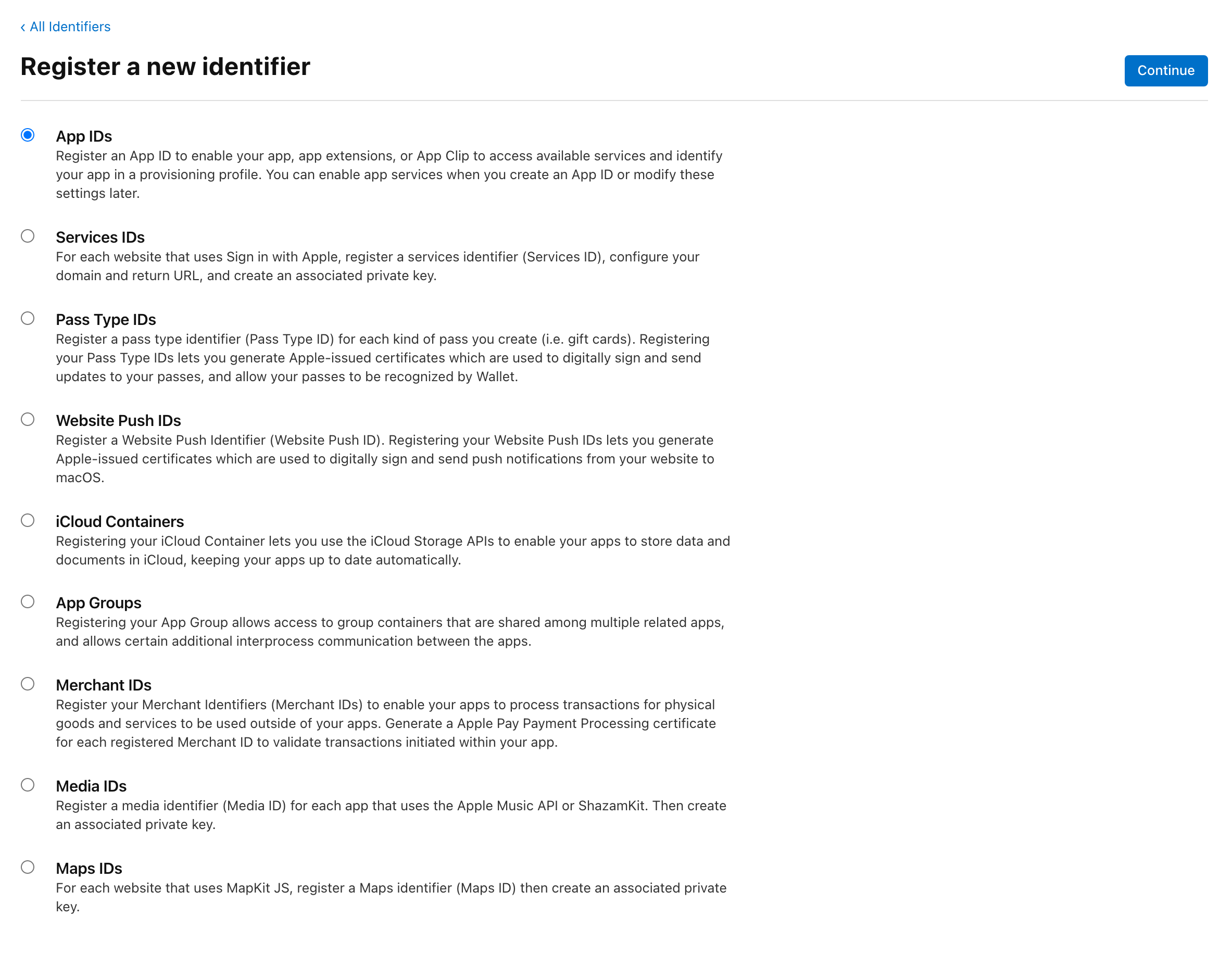
- 프로젝트의 Bundle ID를 작성합니다.

- 인증서에 필요한 서비스를 선택합니다.

- Configure 버튼 클릭후 Create Certificate버튼클릭
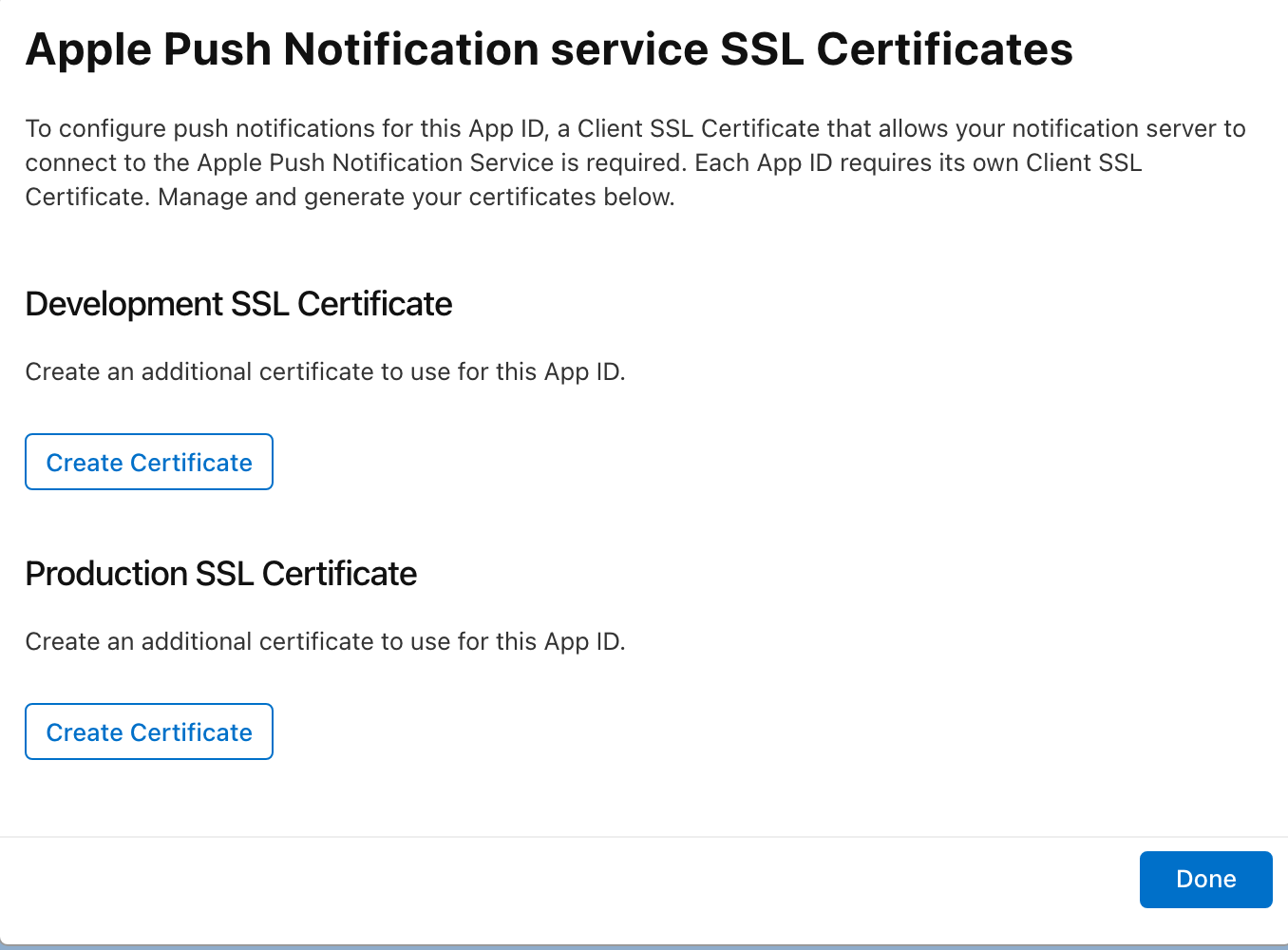
- 로컬에서 키체인접근을 열어줍니다. - 상단 메뉴에서 인증 기관에서 인증서 요청 클릭
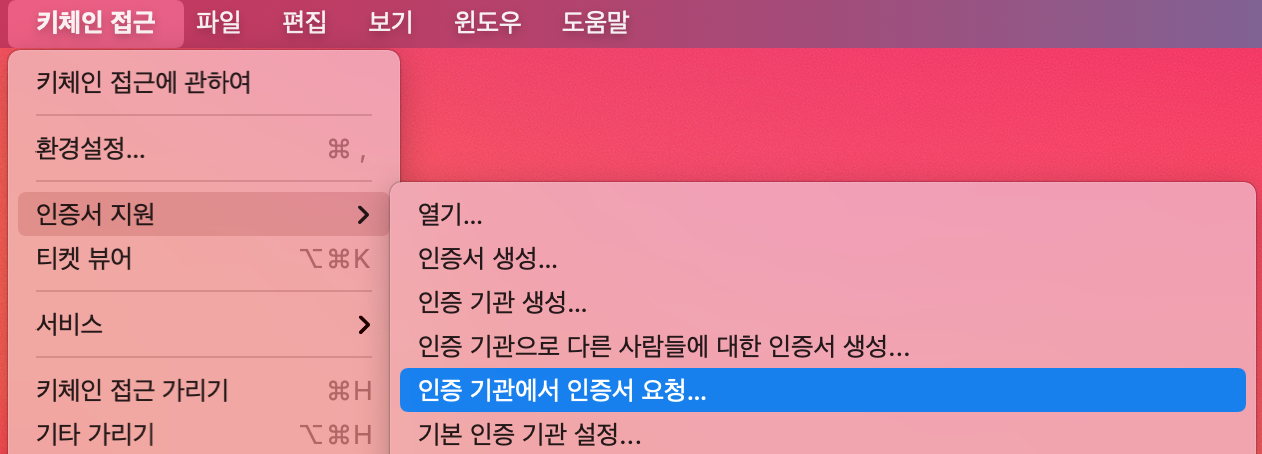
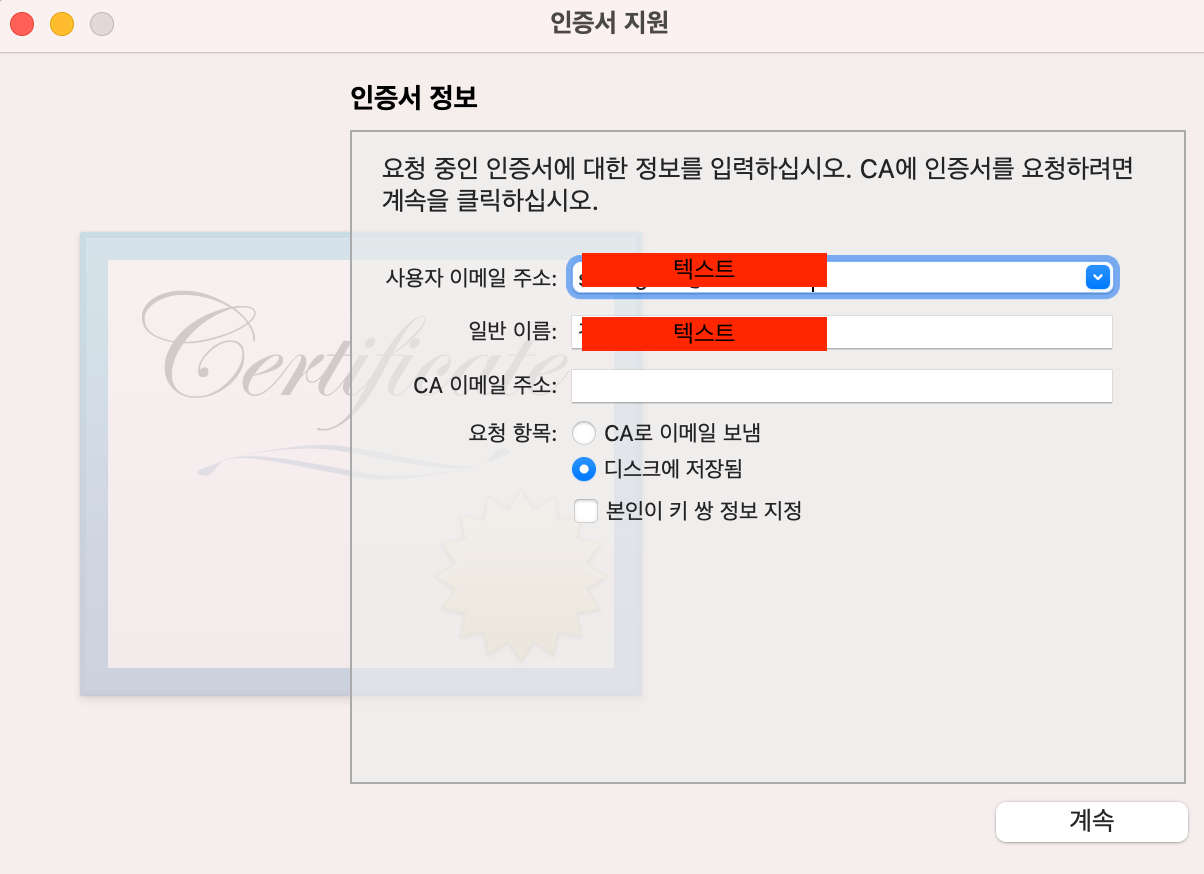
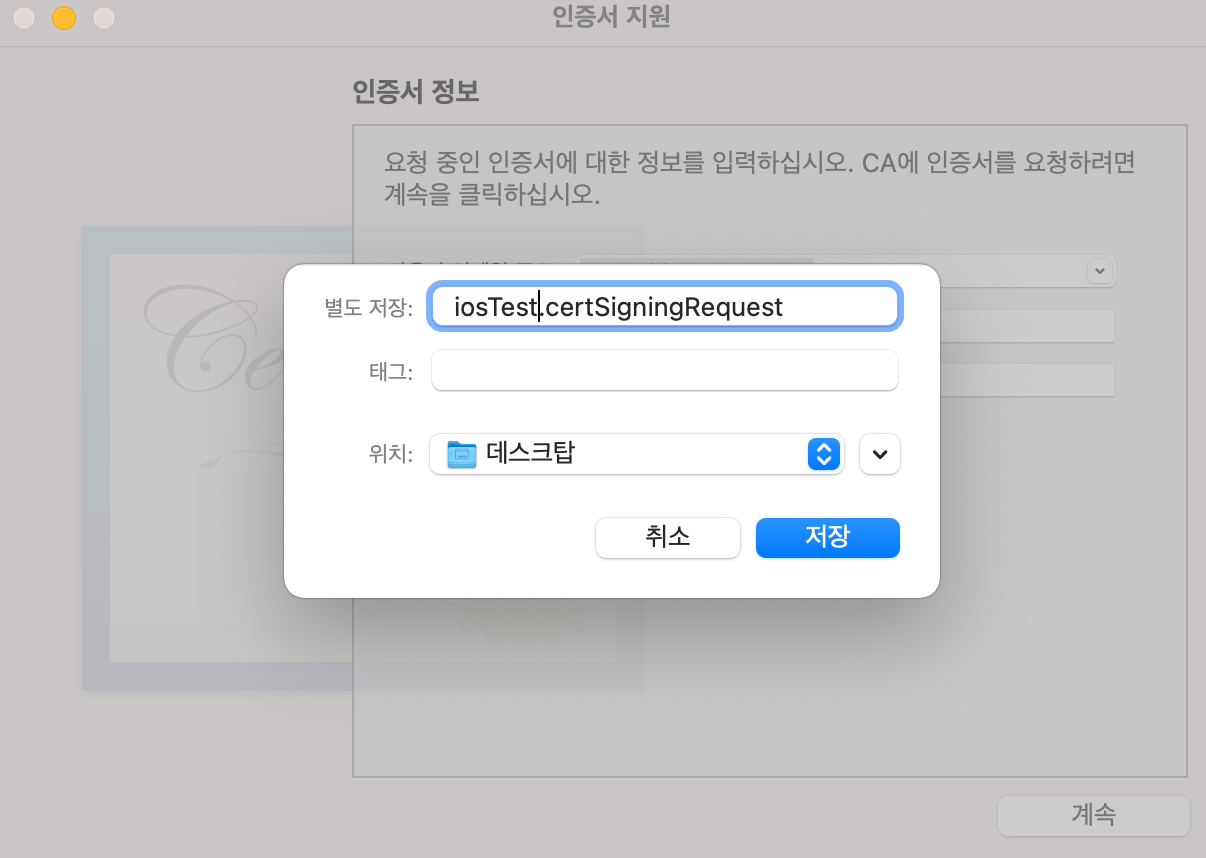
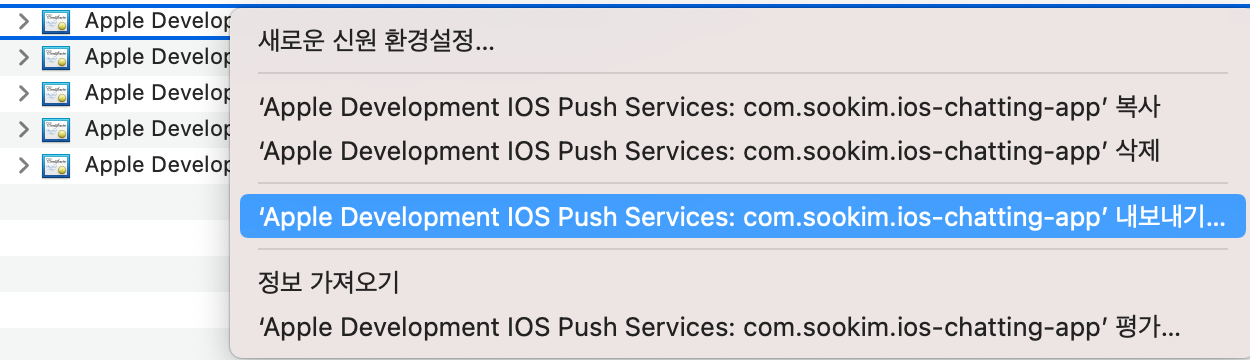
7. 같은 방식으로 ProductionCertificate도 지정합니다. .p12파일 저장
💡 ProductionCertificate를 지정할 때 .certSigningRequest 파일은 다른 파일로 하는 것을 권장합니다.(충돌 예방)
OneSignal
OneSignal이란?
- OneSignal은 웹 사이트 및 모바일 응용 프로그램을위한 무료 푸시 알림 서비스입니다.
- 각 플랫폼에 전용 SDK를 제공하여 모든 주요 네이티브 및 모바일 플랫폼을 지원합니다.
- RESTful 서버 API 및 마케터가 푸시 알림을 디자인하고 보내는 온라인 대시 보드를 제공합니다.
초기설정 - 프로젝트 생성
- 새로운 앱 생성 후 플랫폼 선택합니다.
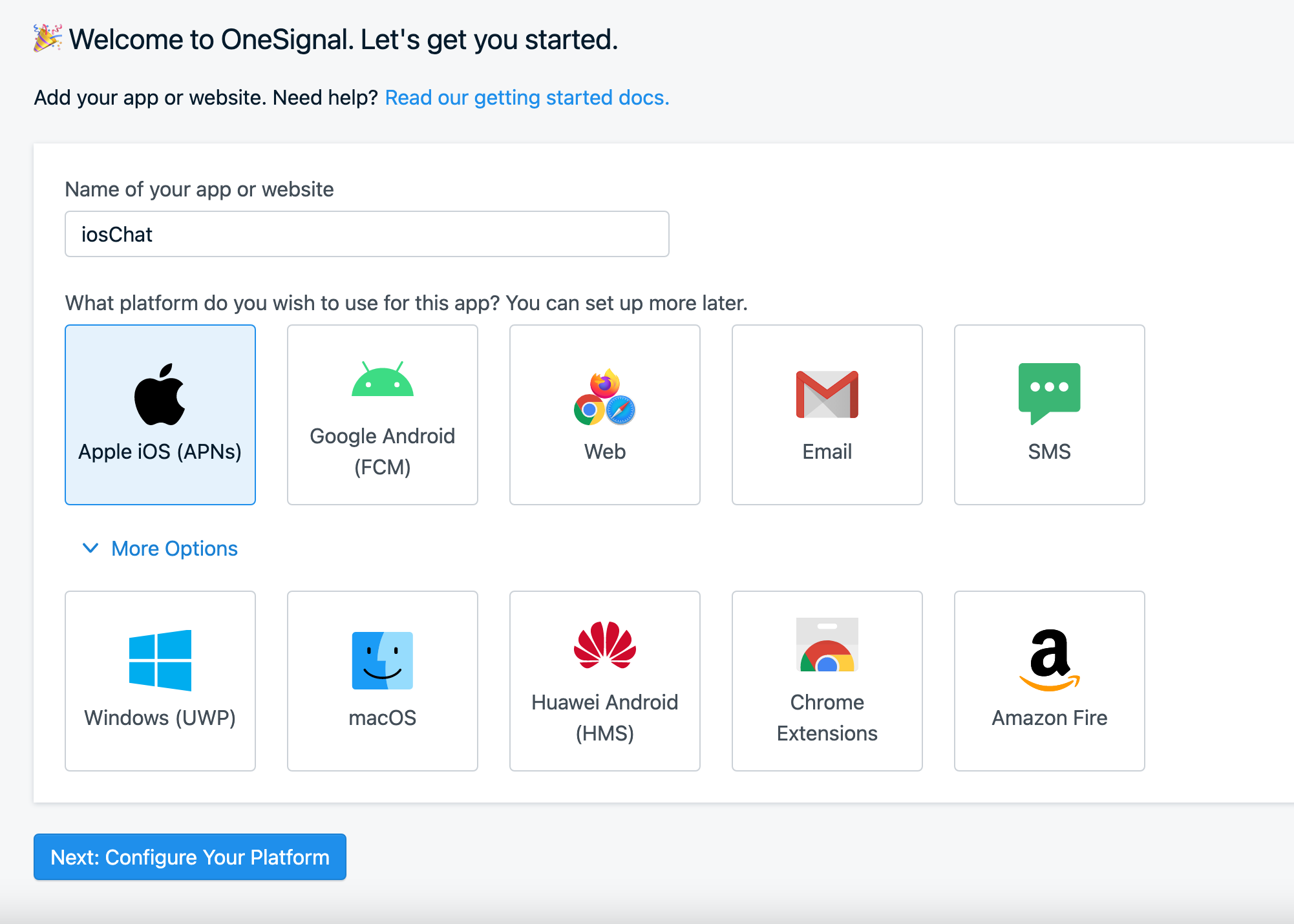
- Product .p12파일을 업로드 한 후 비밀번호를 입력합니다.
- APNs Configuration 정의
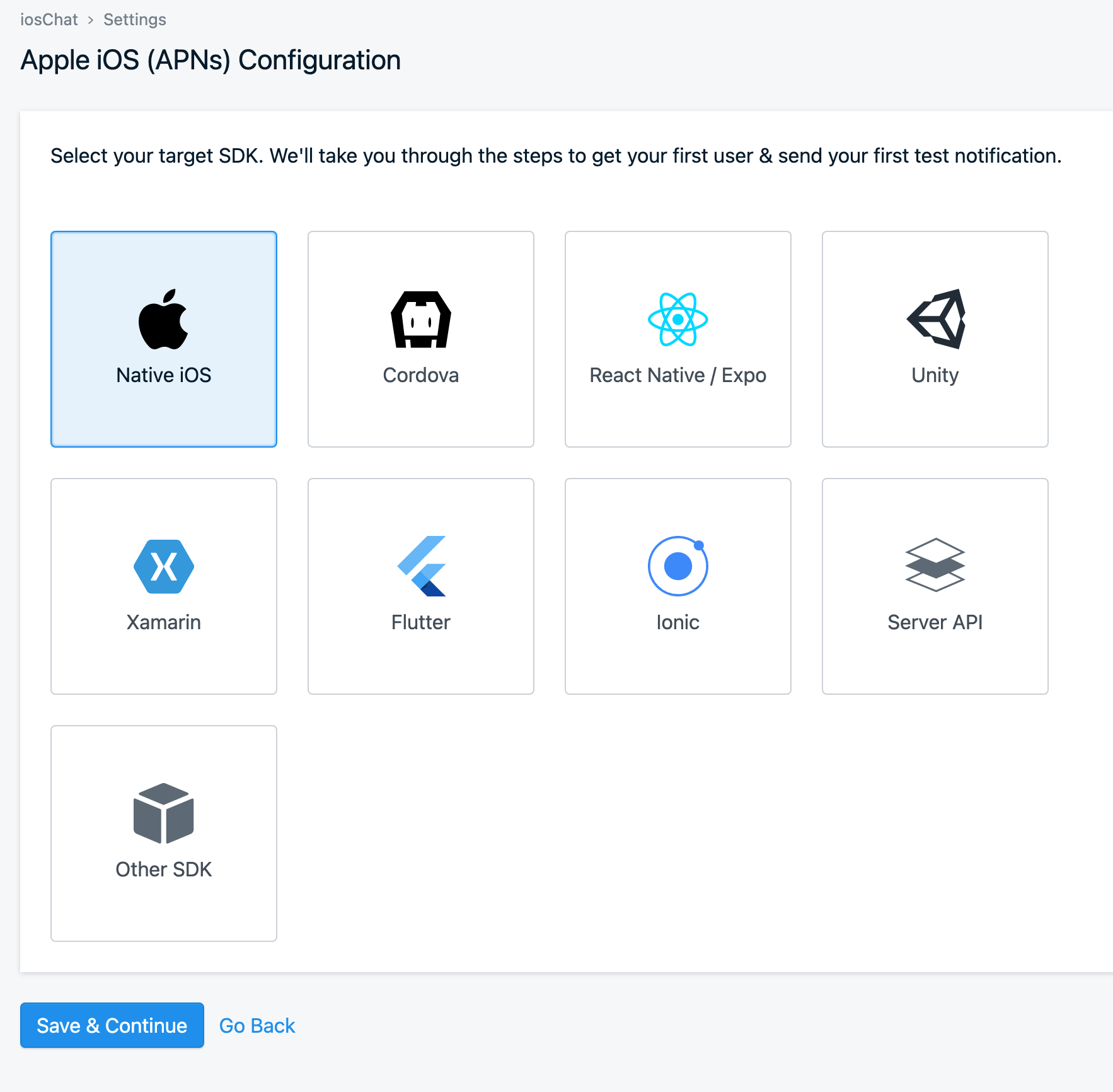
- SDK를 설치 한 후, App ID를 저장합니다.
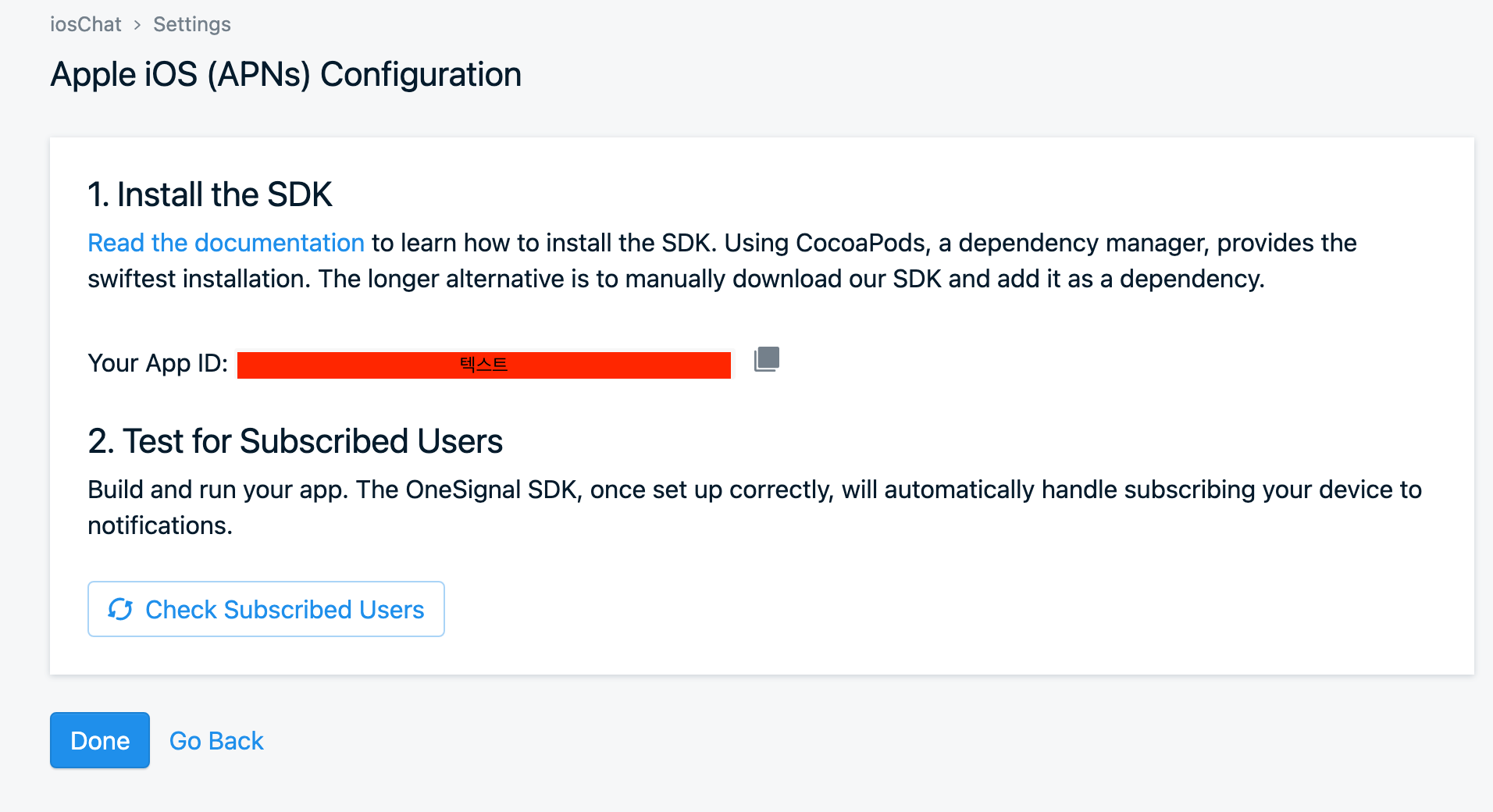
프로젝트 Capability에서 추가
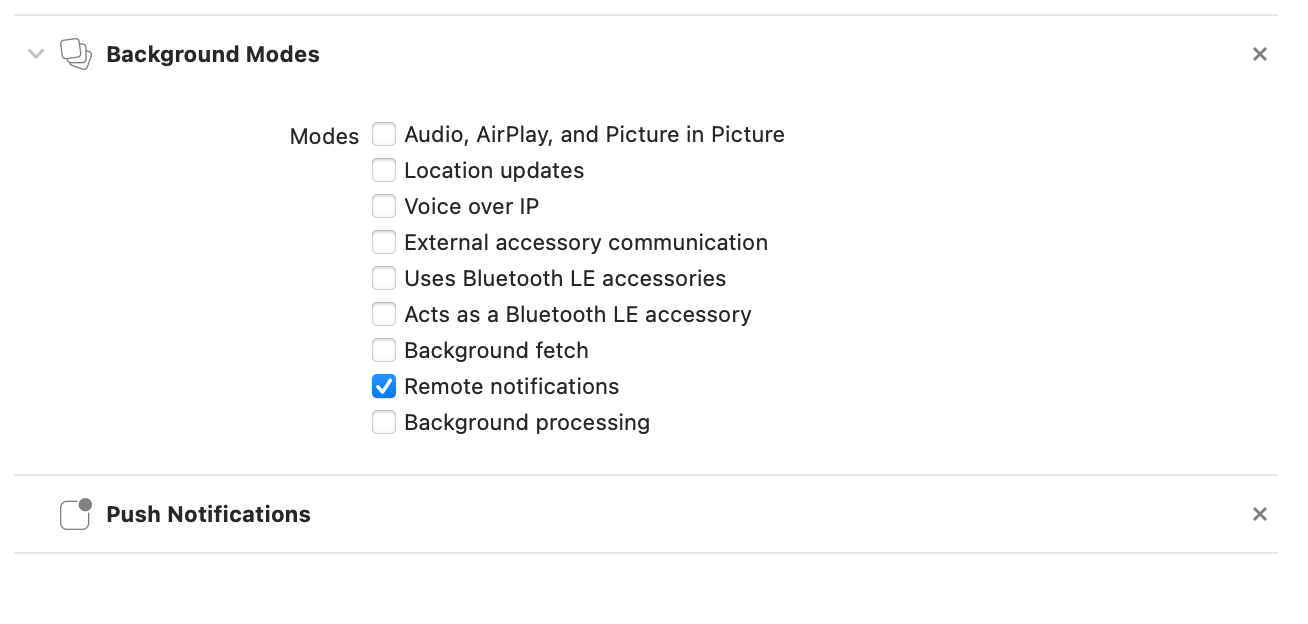
사용방법
pod 'OneSignal'코코아팟 추가AppDelegate.swift에서 초기화- 🚨 시뮬레이터에서는 에러가 발생합니다.
참고링크
- Info.plist - CFBundleIconName 설정방법
- RNCryptor
- PushNotifications
- onesignal - 무료푸시알림서비스
- OneSignal을 사용하여 무료 push서비스 구현하기 - https://ithub.tistory.com/135
- iOS-OneSignal으로-푸쉬알림-보내보기 - https://fomaios.tistory.com/entry/iOS-OneSignal으로-푸쉬알림-보내보기OneSignal-Push-Notification
- onesignal - 무료푸시알림서비스